相比其他 Android 平板,Apple 旗下的 iPad 系列,其價值不僅限於追劇、玩遊戲等娛樂作用,舒適的 iPadOS 軟體應用與優秀的生產力更是不少上班族、學生選擇 iPad 的主因,也因 iPad 著重於工作、學習等文書處理作業,「外接鍵盤」的存在也變得相當重要,不僅影響到使用者輸入體驗,更直接關係到工作與學習效率。
那 iPad 外接鍵盤該如何挑選呢?本篇文章將會從使用者角度進行分析,介紹 iPad 選購上可能會有問題,同時也會推薦包含原副廠在內幾款市面上值得關注的 iPad 鍵盤給消費者參考!
目錄
我真的需要 iPad 外接鍵盤嗎?
iPad 鍵盤售價大多不便宜,即使是便宜的副廠鍵盤,售價也幾乎都是千元以上,更不用說 Apple 原廠鍵盤,基本盤都 NT$5,000 起跳;就算不討論價格問題,鍵盤本身存在就會使 iPad 重量、尺寸提高,導致 iPad 便攜性下滑,讓不少消費者難以下手。
究竟要不要買 iPad 鍵盤呢?以下瓦特會列出幾點問題,消費者不妨可以從以下角度來思考,判斷 iPad 外接鍵盤是否真的適合你。
▉ (1)iPad 鍵盤能做什麼?
iPad 鍵盤主要目的在於提高「生產力」,尤其針對打字層面的需求,透過 iPad 鍵盤的輔助,iPad 螢幕不僅可完整呈現畫面,不再被觸控鍵盤遮擋,實體按鍵也讓打字更加舒適,提高文字輸入的速度與生產量。
除此之外,不少 iPad 鍵盤還會與「保護套」結合,利用向內摺疊的方式,保護脆弱的螢幕面與鍵盤面,不僅提高攜帶上的方便性,還可能多出些額外輔助功能,像是收納 Apple Pencil 的筆套、可調整 iPad 角度的支架等等。
▉ (2)「iPad +鍵盤」能取代「MacBook」嗎?
為了避免錯誤期待所造成的失望,瓦特必須先跟大家說「iPad + 外接鍵盤」是沒有辦法完全取代「MacBook」的,關鍵原因在於 iPad 與 MacBook 本質上就是兩種不同設備,其內部系統有很大不同,像是 Word、Excel、PowerPoint 等文書軟體,為了配合 iPad 版型、使用方式等,其設計相比 MacBook,功能上都有進行很大的簡化,部分功能可能在 iPad 上會變得相對不好使用,像是 Word 的表格,iPad 無法像 MacBook 一樣立即生成想要的行列數,一次最大僅可生成 3×3 表格,並透過加行或加列去調整。
經上述簡單對比後,可發現「iPad + 外接鍵盤」的組合其實較適用於「簡易文書處理」,若希望用於圖表繪製、分割列印、多媒體剪輯等複雜文書作業,或許直接買筆電更能滿足需求。
- iPad 與 Mac 詳細比較可參考 ▶▶【2025 平板電腦】蘋果與 Android 差異比較!5 款平板推薦!
▉ (3)哪些人適合買 iPad 鍵盤?
iPad 鍵盤是否需要取決於個人需求,若是消費者購買 iPad 僅作為娛樂用,像是追劇、玩手遊,基本上可以不用考慮 iPad 鍵盤,而有文書處理需求的用戶,像是學生、上班族等等,或許可視使用狀況斟酌考慮。
- 適合購買 → 簡易文書處理。
- 可考慮,但筆電或許更適合 → 複雜性文書處理,包含表格製作、多媒體剪輯等等。
- 不適合購買 iPad 鍵盤 → 追劇、玩手遊。

圖源:unsplash
iPad 外接鍵盤選購指南
▉(1)原廠 & 副廠優缺點比較
「原廠、副廠鍵盤該選哪一個?」這問題幾乎是所有消費者購買 iPad 鍵盤時會有的疑惑,在不考慮預算情況下,單純以功能性衡量的話,蘋果原廠的 iPad 鍵盤是最為合適的,設備彼此間的協調性流暢、使用體感最有保障。
目前 iPad 原廠鍵盤主要分為「巧控」與「聰穎」兩種,其中巧控鍵盤功能最完善,整合「鍵盤、觸控板、USB-C 充電以及雙面保護」等多種特色,但重量較重、價格昂貴;而「聰穎鍵盤」僅有「鍵盤與雙面保護」兩種作用,但價格相對便宜、重量輕盈,更著重攜帶方便性。
▼ 原廠 iPad 鍵盤價格與相容性
| 型號 | 價格 | 相容性 |
|
巧控鍵盤雙面夾 |
NT$8,790 起 | iPad(第 10 代) |
|
巧控鍵盤 |
NT$9,890 起 | iPad Pro 12.9 吋(3~6 代) iPad Pro 11 吋(1~4 代) iPad Air(4~5 代) |
|
聰穎鍵盤 |
NT$5,390 起 | iPad Pro 10.5 吋 iPad Air(第 3 代) iPad(7~9 代) |
|
鍵盤式聰穎雙面夾 |
NT$6,190 起 | iPad Pro 12.9 吋(3~6 代) iPad Pro 11 吋(1~4 代) iPad Air(4~5 代) |
雖然原廠鍵盤各方表現優秀,但價格無疑是硬傷,舉例來說,iPad(第 10 代)售價為 NT$14,900,但其專用的「巧控鍵盤雙面夾」售價便高達 NT$8,790 起,超過 iPad 價格 50% 以上,等於加購 1 個鍵盤,就要多花半台 iPad 預算,一點也不便宜。
若預算有限,或許購買「副廠」就會是更好的選擇,但副廠鍵盤品質參差不齊,有些調整狀況優秀,使用起來不輸給原廠,但有些各方面表現都不盡理想,耐用度也有待質疑,建議購買副廠鍵盤前,請多多參考 YouTuber 開箱與網友心得,或是可從後續幾點方面來思考。
▉(2)iPad 鍵盤類型是否符合使用習慣?
若要購買副廠 iPad 外接鍵盤,建議可先從「鍵盤結構」來思考,目前市面上的的 iPad 外接鍵盤大致可分為分為「一體式」與「分離式」兩大類型,兩者間的差異在於與 iPad 鍵盤間的關係,「分離式」就像是桌電與桌電鍵盤,兩者為獨立個體,而「一體式」則像筆電,iPad 與鍵盤會透過保護套相互結合,不僅增強攜帶性,還兼具保護、仰角調整等作用。
類型該如何取決,核心差異在於適合「定點用」、亦或是「攜帶用」,分離式由於鍵盤與 iPad 分離,兩項物品需要分開攜帶,優點在於選擇多,甚至有機會找到打字更舒服的機械式鍵盤,但缺點就是不方便攜帶,用途偏向辦公室、居家房間等固定使用;而「一體式」則能讓 iPad 與鍵盤一體使用,搭配輕巧好攜帶的特性,非常適合非特定的多點使用。
由於 iPad 的優勢在於「攜帶方便」,相信很多選擇 iPad 的消費者都是看中這一點,從這角度來看的話,瓦特比較推薦大家購買「一體式」的 iPad 鍵盤,它身兼保護套、支架、鍵盤 3 大作用,既可防護碰撞、摩擦,還可用來作為支架輔助與鍵盤。
▼ 分離式與一體式比較
| – | 分離式 | 一體式 |
| 選擇性 | 較多元 | 較侷限 |
| 適用方式 | 定點 | 多點 |
| 平板保護 | ❌ | ✔️ |
| 鍵盤保護 | ❌ | ✔️ |
| 螢幕支撐 | ❌ | ✔️ |
| 視角調整 | ❌ | ✔️ |
| 筆槽設計 | ❌ | ✔️ (部分) |
| 價格 | 起價較低 | 起價較高 |
▉(3)與平板配對方式為何?
目前 iPad 鍵盤配對方式可分為「Smart Connector」 (聰穎接點)與「藍牙」兩種,基本上較推薦支援 Smart Connector 的鍵盤,配對會筆藍牙更加方便,可透過 3 顆接觸點,通電靠近即可完成連線,不用再打開藍牙功能進行設定。
另外,Smart Connector 還有一項優勢,就是可讓 iPad 為鍵盤供電,不用再自行安裝電池或以充電線充電;不過內建 Smart Connector 的外接鍵盤型號並不多,除了原廠巧控鍵盤與聰穎鍵盤外,也僅有羅技等少數副廠有支援。
▼ Smart Connector 可降低配對難度,打開便可使用

圖源:unsplash
▉(4)觸控板重要嗎?
「觸控式軌跡板」(觸控板)是 iPad 鍵盤中一項相當重要的功能,畢竟 iPad 與筆電不同,操作不僅限於鍵盤或滑鼠等設備,而會與多樣的手勢進行結合,執行 iPad 喚醒、畫面切換、返回主畫面等任務,若想盡可能讓各項功能於鍵盤上執行,避免抬手用螢幕操作,「觸控板」可說是鍵盤必備項目。
不過支援觸控板的 iPad 鍵盤,其價格大多也會偏高些,是否真要加價購買有觸控板的款式,建議還是從「個人需求」與「預算」兩者來進行衡量。
▼ 預算允許的話,建議購買有觸控板的鍵盤款式

圖源:unsplas
▉(5)保護套是否好用?
對於一體式鍵盤來說,保護套(或稱保護夾)其影響性或許超出你的想像,它不僅影響使用者觸感、保護強度,包含清潔方便性、iPad 視角調整等等都其有所關係,建議挑選上可先從以下 3 點來衡量:
- 是否方便清潔
若是常常帶著 iPad 帶出趴趴走,基本上 iPad 保護套弄髒機率也較高,就比較不推薦這類型的使用者選購白色等弄髒後相當明顯的顏色,也不推薦保護套易沾指紋或紋路易卡垢的類型。 - iPad 可調視角
目前 iPad 鍵盤保護套可支援的可調視角主要分為「支架」、「懸臂」兩種,支架通常會有 3 種角度可供使用,而懸臂則是不受固定支架角度影響,可調角度較為細緻。 - 觸控筆是否可收納
雖然 Apple Pencil 可透過磁吸方式,吸附在 iPad 上,但僅靠這方式來收納 Apple Pencil 很容易導致 Apple Pencil 掉落,尤其是收納於包包時,很容易與其他物品相互碰撞。若想要加強 Apple Pencil 的收納,建議可挑選有「筆套」或「筆槽」的保護套款式。
▼ 懸臂設計可以讓 iPad 視角調整更加自由

圖源:unsplash
▉(6)充電方式 & 續航力
目前 iPad 鍵盤可分為「免充電」與「充電」兩種類型,其中免充電的代表例子為原廠的巧控鍵盤與聰穎鍵盤,其電力與 iPad 共用,無須外接電源或電池,雖然這類型可省下充電的麻煩,使用上也非常方便,但會加快 iPad 電力消耗,這點需要注意一下。
另外,充電款式則建議選購 20 小時以上,可滿足一天的電力使用量,不用擔心中途沒電要充電的問題。
▼ 部分 iPad 鍵盤電量與 iPad 共用,使用這類鍵盤時要多加注意 iPad 電量

圖源:unspalsh
▉ (7)是否通過 MFi 認證?
雖然副廠價格較為便宜,但品質較難以掌握,為了降低買到劣質的 iPad 外接鍵盤的可能性,最好的方法就是購買有通過蘋果 MFi 認證的產品,使用上相對有保障。
▼ 通過 MFi 認證的產品,包裝上會印有蘋果標誌以及「Made for iPad」的字樣
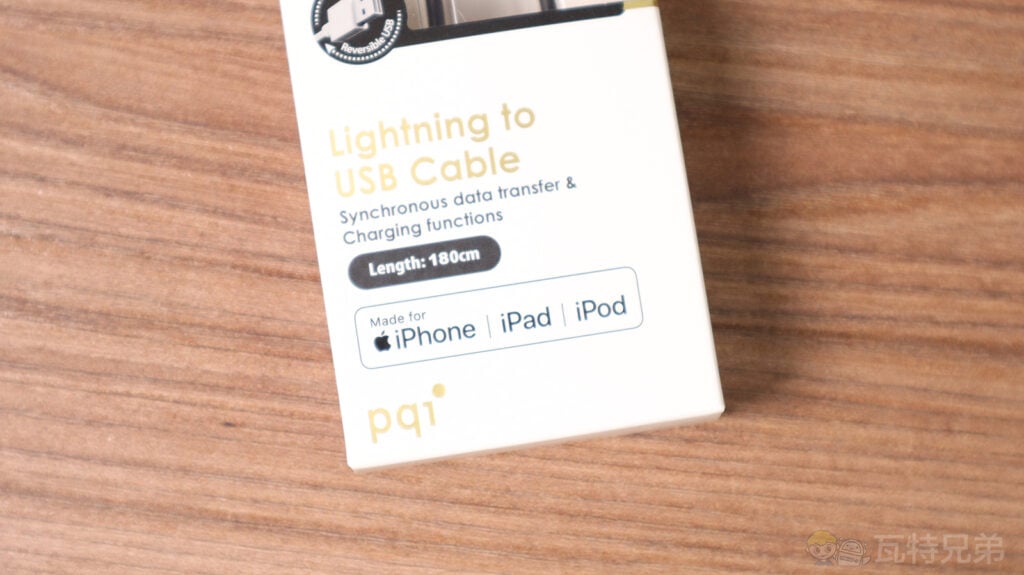
iPad 原廠鍵盤推薦
01. 巧控鍵盤
▉ 產品亮點
「巧控鍵盤」可說是當前 iPad Pro 與 iPad Air 最適配的外接鍵盤之一,先不提與 iPadOS 軟體的高度適應性,其硬體規格也充滿亮點,不僅鍵盤架構為與筆電相同的「剪刀式結構」,打字靈敏度與筆電較為貼近,較適合已習慣筆電鍵盤的使用者。
至於其他附加功能,「巧控鍵盤」該有的幾乎一項也沒有少,包含觸控板、懸臂、USB‑C 充電埠等等,由於巧控鍵盤可與 iPad 共用電量,USB‑C 充電埠的存在可讓鍵盤為 iPad Pro 與 iPad Air 進行供電,避免原本的 USB‑C 孔被佔用。
不過巧控鍵盤也有些缺點,其中最有感的就是「重量較重」與「價格昂貴」兩點,比較推薦有大量文書處理需求的消費者購買。
- PTT 網友開箱分享 ▶▶ [心得] 巧控鍵盤使用心得
▉ 規格介紹
| 規格 | 巧控鍵盤 |
| 配對方式 | Smart Connector |
| 觸控板 | ✔️ |
| 視角調整 | 懸臂設計 |
| 筆套 | ❌ |
| 續航力 | iPad 供電 |
| USB‑C 充電埠 | ✔️ (可供電,避免佔用原充電孔) |
| MFi 認證 | ✔️ |
| 適用產品* | iPad Pro 11 吋(M4) iPad Pro 13 吋(M4) iPad Air 11 吋(M2、M3) iPad Air 13 吋(M2、M3) iPad Air(4~5 代) |
| 價格 | NT$9,890 起 |
| 購買連結 | 巧控鍵盤【iPad 鍵盤推薦】 |
*不同尺寸、型號都有購買不同對應規格的巧控鍵盤。
02. 聰穎鍵盤
▉ 產品亮點
相比巧控鍵盤,「聰穎鍵盤」少了懸臂設計、觸控板等實用功能,但價格遠低於巧控鍵盤,屬於預算有限、但又想使用原廠鍵盤的選擇;另外,聰穎鍵盤也支援保護套使用,不僅可同時保護 iPad 與鍵盤,還能利用支架調整 2 種不同的觀看角度,也不用額外充電與配對,只要將鍵盤靠近 iPad 即可使用。
- Dcard 網友開箱分享 ▶▶ 聰穎式鍵盤雙面
▉ 規格介紹
| 規格 | 鍵盤式聰穎雙面夾 |
| 配對方式 | Smart Connector |
| 觸控板 | ❌ |
| 視角調整 | 支架設計 |
| 筆套 | ❌ |
| 續航力 | iPad 供電 |
| USB‑C 充電埠 | ❌ |
| MFi 認證 | ✔️(原廠) |
| 適用產品 | iPad(7~9 代) iPad Air(3 代) iPad Pro 10.5 吋 |
| 價格 | NT$5,390 起 |
| 購買連結 | 聰穎鍵盤【iPad 鍵盤推薦】 |
iPad 副廠鍵盤推薦
01. Logitech COMBO TOUCH
▉ 產品亮點
羅技 (Logitech)作為一間全球高知名度的電子品牌,旗下生產的鍵盤、觸控筆不僅深受消費者好評,就連 Apple 官網上也有販售,可以說是最有保障副廠品牌,其中 Logitech COMBO TOUCH 支分為 For iPad、For iPad Air 與 For iPad Pro 多種版本,雖然相容的 iPad 型號不同,但在功能性上都相當優秀。
不論哪一種版本的 COMBO TOUCH,使用上都相當方便,不僅可與 iPad 共用電量,配對上也不必手動調整藍牙設定,通電並靠近 iPad 也可使用。另外, COMBO TOUCH 還配置了 iPadOS 快捷鍵,可一鍵快速調整音量、亮度等等,再加上可分的鍵盤、可調整的支架以及觸控板的加持,整體功能齊全,不輸給原廠鍵盤。
- PTT 網友開箱分享 ▶▶ [心得] 歷來羅技iPad鍵盤心得分享 Combo Touch
▉ 規格介紹
| 規格 | COMBO TOUCH |
| 配對方式 | Smart Connector |
| 觸控板 | ✔️ |
| 視角調整 | 支架設計 |
| 筆套 | ✔️ / ❌ (僅 iPad 版提供) |
| 續航力 | iPad 供電 |
| USB‑C 充電埠 | ❌ |
| MFi 認證 | ✔️ |
| 適用產品 | iPad Pro 11 吋(M4) iPad Pro 13 吋(M4) iPad Air 11 吋(M3) iPad Air 13 吋(M3) |
| 價格 | NT$6,790 起 |
| 購買連結 | COMBO TOUCH【iPad 鍵盤推薦】 |
02. Logitech Flip Folio
▉ 產品亮點
相比前一款 COMBO TOUCH,Flip Folio 最大的差異在於鍵盤的攜帶與收納方式,無法像 COMBO TOUCH 一樣,與 iPad 連接再一起,也無法透過 iPad 來供電,但這不影響其攜帶性, 依舊可透過磁吸功能收納於保護殼中,隨身帶著走。
由於藍牙鍵盤為分離式設定,使用上能夠更加靈活的放置,並透過調整支架尋找合適的角度,在功能性方面,Flip Folio 支援整排的 iPadOS 快捷鍵,但很可惜沒有觸控板。
▉ 規格介紹
| 規格 | FOLIO TOUCH |
| 配對方式 | 藍牙 |
| 觸控板 | ❌ |
| 視角調整 | 支架設計 |
| 筆套 | ❌ |
| 續航力 | CR2016 鈕扣電池 (最長 2 年) |
| USB‑C 充電埠 | ❌ |
| MFi 認證 | ✔️ |
| 適用產品 | iPad Pro 13 吋(M4) iPad Pro 11 吋(M3) iPad Air 13 吋(M2、M3) iPad Air 11 吋(M2、M3、第 5 代) |
| 價格 | NT$5,290 起 |
| 購買連結 | FOLIO TOUCH【iPad 鍵盤推薦】 |
03. Logitech SLIM FOLIO
▉ 產品亮點
SLIM FOLIO 為羅技 iPad 鍵盤中的平價款式,價格最為親民,但比較可惜的是,SLIM FOLIO 並未搭載觸控板,也無法由 iPad 供電,且連線方式也並非可快速連線的 Smart Connector,需要透過藍牙來進行配對。雖然功能缺了不少,但 SLIM FOLIO 重量輕盈、配有 iPadOS 快捷鍵、打字體驗相對舒適,是低價位 iPad 鍵盤中較有保障的一款。
- PTT 網友開箱分享 ▶▶ [心得] 歷來羅技iPad鍵盤心得分享
▉ 規格介紹
| 規格 | SLIM FOLIO |
| 配對方式 | 藍牙 |
| 觸控板 | ❌ |
| 視角調整 | 支架設計 |
| 筆套 | ✔️ |
| 續航力 | 電池壽命 3 年 (每天打字 2 小時情況) |
| USB‑C 充電埠 | ❌ |
| MFi 認證 | ✔️ |
| 適用產品 | iPad(5~10 代) |
| 價格 | NT$3,290 |
| 購買連結 | SLIM FOLIO【iPad 鍵盤推薦】 |
首圖來源:unsplash









